
时间:2023-03-12 编辑:hyd
iMovie中关于颜色类的操作有很多,有一种是肤色颜色的校正。如果你也关心iMovie怎么校正肤色的问题,那就可以来看看iMovie校正肤色教程了,赶紧来看看具体的操作吧!
iMovie校正肤色教程:
在浏览器或时间线中,选择片段或范围。
若要显示颜色平衡控制,请点按颜色平衡按钮。

点按肤色平衡按钮。
在检视器中,查找显示人员面部或皮肤曝光效果很好的部分的帧部分,然后点按。
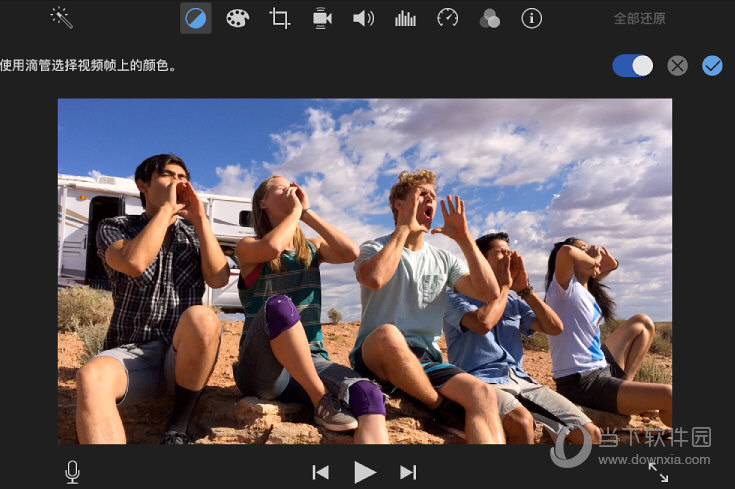
片段中的肤色将自动校正,从而移除任何色偏。
若要应用更改,请点按检视器上方的应用按钮 。
若要移除更改,请点按取消按钮 。若要临时关闭效果,请拖移检视器上方的滑块。
相关推荐:
iMovie片段颜色怎么匹配
以上就是小编带来的iMovie校正肤色教程介绍了,其实各位只要好好研究下颜色平衡中的各种功能,你就能掌握掌握更多的技巧哦,多多去实践吧。
iMovie相关攻略推荐: